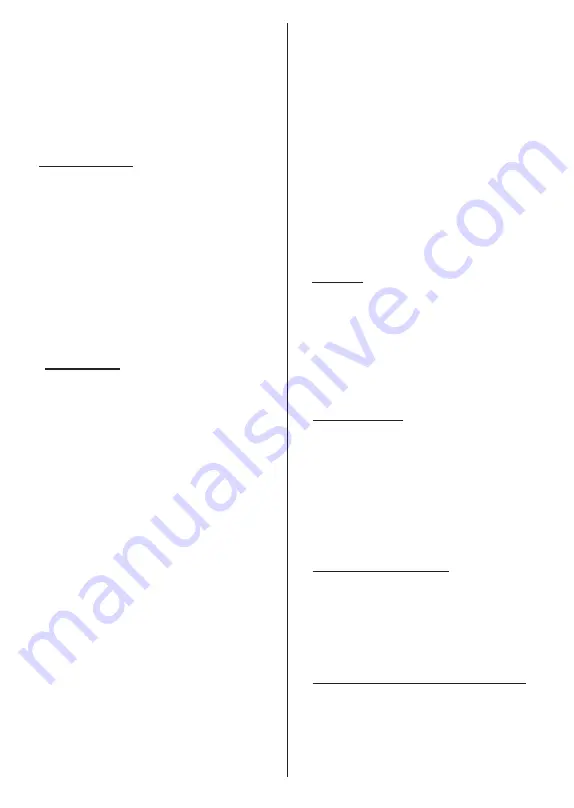
Italiano
- 12 -
Effettuando l'accesso, si potranno scoprire nuove
applicazioni per video, musica e giochi su Google
Play; ottenere consigli personalizzati da app come
YouTube; acquistare o noleggiare i film e gli spettacoli
più recenti su Google Play Movies & TV; accedere
all’intrattenimento, controllare i media. Selezionare
Accedi
e premere
OK
per procedere. È possibile
accedere al proprio account Google inserendo il
proprio indirizzo e-mail o numero di telefono e la
password, o creare un nuovo account.
9. Termini di servizio
La schermata Termini di servizio verrà visualizzata
successivamente. Continuando, l'utente accetta i
Termini di servizio di Google, i Termini di servizio di
Google Play e l'Informativa sulla privacy di Google .
Evidenziare
Accetta
e premere
OK
sul telecomando
per confermare e procedere. È inoltre possibile
visualizzare i
Termini di servizio
,
i Termini di servizio
di Google Play
e l'
Informativa sulla privacy
in
questa schermata. Per visualizzare il contenuto
è necessaria una connessione Internet. Verrà
visualizzato un messaggio che riporterà l'indirizzo
del sito Web sul quale è possibile consultare anche
queste informazioni, nel caso in cui non sia disponibile
l'accesso a Internet.
10. Servizi Google
Selezionare ciascuno per saperne di più su ogni ser-
vizio, come ad esempio come attivarlo o disattivarlo
in seguito. I dati saranno utilizzati secondo la politica
sulla privacy di Google. Evidenziare
Accetta
e premere
OK
per confermare la selezione di queste impostazioni
dei servizi Google.
Usare la posizione
È possibile consentire o impedire alle app di Google e
di terze parti di utilizzare le informazioni sulla posizione
del televisore. Evidenziare
Usa posizione
e premere
OK
per visualizzare informazioni dettagliate e attivare
o disattivare questa funzione. È possibile cambiare
questa impostazione in seguito usando l'opzione
Stato posizione
nel menù
Impostazioni
>
Privacy
>Posizione
.
Aiutaci a migliorare Google TV
Inviare automaticamente informazioni diagnostiche
a Google, come i rapporti di crash e i dati di utilizzo
del dispositivo e delle app. Selezionare
Aiutaci a
migliorare Google TV
e premere
OK
per visualizzare
informazioni dettagliate e attivare o disattivare questa
funzione. È possibile modificare questa impostazione
in un secondo momento, utilizzando il menù
Imposta-
zioni>Privacy >Uso e diagnostica
.
Raccomandazioni
Google TV utilizza la tua attività da altri prodotti e
servizi Google per migliorare i tuoi consigli. La tua
attività sul Google TV verrà utilizzata anche per
migliorare i tuoi consigli su altri prodotti Google. Puoi
visualizzare e controllare i dati condivisi tra i prodotti
Google all'indirizzo indicato nel testo. Puoi anche
nascondere i consigli personalizzati sul Google TV
abilitando la modalità solo app dalle impostazioni del
dispositivo.
I servizi e la propria privacy
Google Assistant invia ai servizi con cui parli un codice
unico. In questo modo, i servizi possono ricordare cose
come le proprie preferenze durante le conversazioni. È
possibile visualizzare, gestire e resettare i dati inviati
ai servizi sulla pagina di ogni servizio nella sezione
Esplora dell'app mobile Assistant. Per saperne di più
g.co/assistant/idreset.
Se hai eseguito l'accesso al tuo account Google nei
passaggi precedenti, puoi anche attivare i risultati
personali per l'assistente e consentire all'assistente
di cercare in tutte le tue app TV scegliendo le relative
opzioni quando richiesto.
11. Password
A seconda del Paese selezionato nel passaggio
precedente, potrebbe a questo punto essere richiesto
di definire una password a 4 cifre (PIN). Premere il
tasto
OK
per procedere. Il numero PIN selezionato
non può essere 0000. Questo PIN sarà necessario per
accedere ad alcuni menù, contenuti o per sbloccare
canali bloccati, fonti, ecc. Occorrerà inserirlo se in
seguito verrà richiesto di inserire un PIN per una
qualsiasi operazione di menù.
12. Parental Controls
A seconda della scelta del paese eseguita nelle
fasi precedenti, la schermata del parental controllo
potrebbe essere visualizzata. Selezionare l’opzione
desiderata per le restrizioni legate al parental control e
premere
OK
per procedere. La TV riceverà informazioni
riguardo l'età consigliata per la trasmissione in onda
e se questa supera l'età impostata dall'utente
l'accesso alla trasmissione viene negato. Selezionare
Off
e premere
OK
qualora non si desideri attivare
lerestrizioni legate al parental control.
13. Selezionare la modalità TV
Nella fase successiva della configurazione iniziale è
possibile impostare la modalità di funzionamento del
televisore come
Home
o come
Store
. L’opzione
Store
configurerà le impostazioni della TV per l'ambiente
negozio. Questa opzione è pensata unicamente per
l'uso in negozio. Consigliamo di selezionare
Home
per l'uso domestico.
14. Chromecast integrato sempre disponibile
Selezionare la preferenza per la disponibilità
chromecast. Se impostato su
On
il televisore verrà
rilevato come dispositivo Google Cast e consentirà a
Google Assistant e ad altri servizi di attivare il televisore
per rispondere ai comandi Cast, anche quando è in
modalità standby e lo schermo è spento.
















































